Windows 资源保护发现损坏的文件,但无法修复其中一些 [已解决]
已发表: 2017-06-28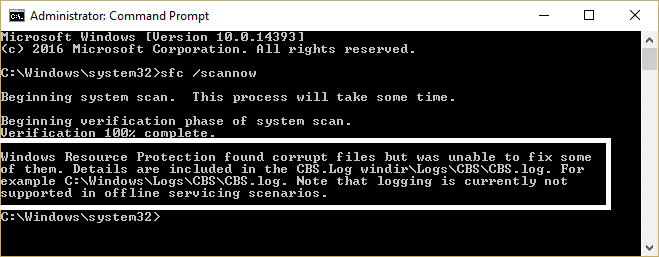
如果您尝试使用系统文件检查器 (SFC) 修复系统中发现的损坏文件,那么您可能会遇到错误“Windows 资源保护发现损坏的文件但无法修复其中一些文件”。 此错误意味着系统文件检查器已完成扫描并发现损坏的系统文件但无法修复它们。 Windows 资源保护保护注册表项和文件夹以及关键系统文件,如果它们已损坏,SFC 尝试替换这些文件以修复它们,但当 SFC 失败时,您将面临以下错误:
Windows 资源保护发现损坏的文件,但无法修复其中一些。
详细信息包含在 CBS.Log windir\Logs\CBS\CBS.log 中。 例如 C:\Windows\Logs\CBS\CBS.log。
请注意,离线服务方案目前不支持日志记录。
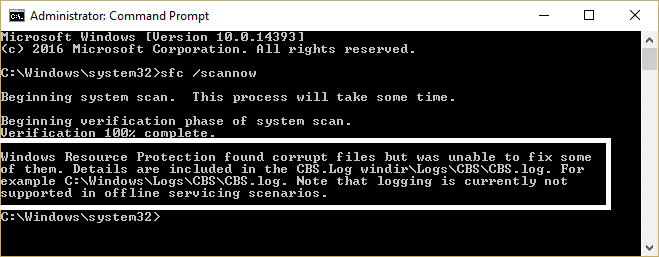
应该修复损坏的系统文件以保持系统的完整性,但由于 SFC 未能完成这项工作,您没有许多其他选择。 但这是你错的地方,如果 SFC 失败,请不要担心,因为我们有其他更好的替代方法来修复损坏的文件,然后是系统文件检查器。 因此,不要浪费任何时间,让我们看看如何在下面列出的故障排除步骤的帮助下实际解决此问题。
内容
- Windows 资源保护发现损坏的文件,但无法修复其中一些 [已解决]
- 方法 1:启动到安全模式然后尝试 SFC
- 方法 2:使用 DISM 工具
- 方法 3:尝试运行 SCFFix 工具
- 方法四:手动检查 cbs.log
- 方法 5:运行自动修复
- 方法 6:运行 Windows 10 修复安装
Windows 资源保护发现损坏的文件,但无法修复其中一些 [已解决]
确保创建一个还原点以防万一出现问题。
方法 1:启动到安全模式然后尝试 SFC
1. 按 Windows 键 + R 然后输入msconfig并按 Enter 打开系统配置。
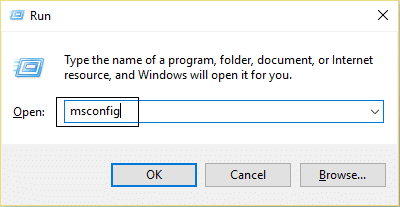
2.切换到启动选项卡并选中安全启动选项。
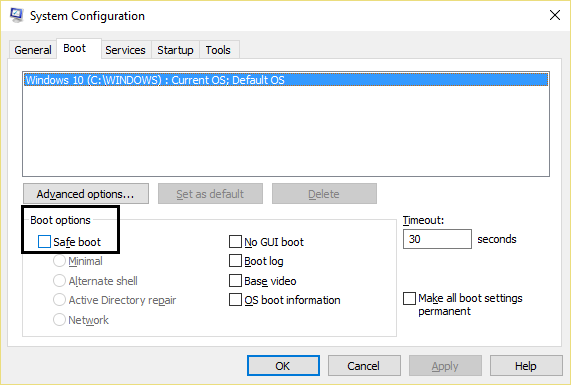
3. 单击应用,然后单击确定。
4.重新启动您的PC,系统将自动启动到安全模式。
5. 按 Windows 键 + X,然后选择命令提示符(管理员)。
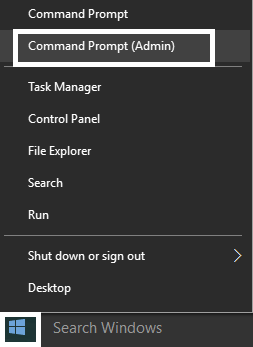
6. 输入以下命令并回车: sfc/scannow
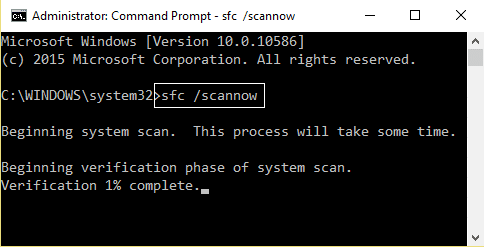
注意:确保PendingDeletes和PendingRenames文件夹存在于C:\WINDOWS\WinSxS\Temp 下。
要转到此目录,请打开运行并键入 %WinDir%\WinSxS\Temp。
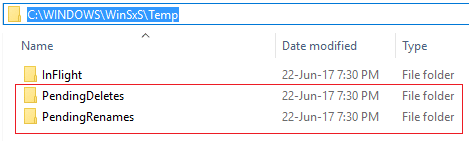
方法 2:使用 DISM 工具
1. 按 Windows 键 + X 并单击命令提示符(管理员)。
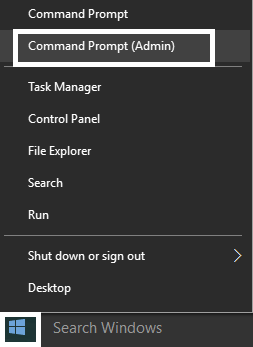
2. 输入以下内容并按回车:
DISM /在线 /Cleanup-Image /RestoreHealth
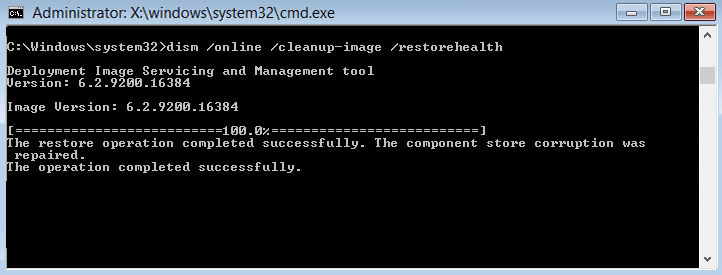
3. 让 DISM 命令运行并等待它完成。
4. 如果上述命令不起作用,请尝试以下操作:
Dism /Image:C:\offline /Cleanup-Image /RestoreHealth /Source:c:\test\mount\windows Dism /Online /Cleanup-Image /RestoreHealth /Source:c:\test\mount\windows /LimitAccess
注意:将 C:\RepairSource\Windows 替换为您的修复源(Windows 安装或恢复光盘)。
5. 重新启动您的 PC 以保存更改。
DISM 工具似乎可以修复 Windows 资源保护发现损坏的文件,但在大多数情况下无法修复某些问题,但如果您仍然卡住,请尝试下一种方法。
方法 3:尝试运行 SCFFix 工具
SFCFix 将扫描您的 PC 以查找损坏的系统文件并恢复/修复系统文件检查器未能执行的这些文件。
1. 从这里下载 SCFFix 工具。
2. 按 Windows 键 + X,然后选择命令提示符(管理员)。

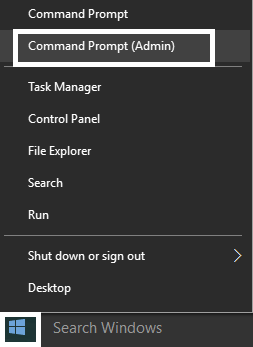
3. 在 cmd 中输入以下命令并回车: SFC /SCANNOW
4. SFC 扫描开始后,立即启动SFCFix.exe。
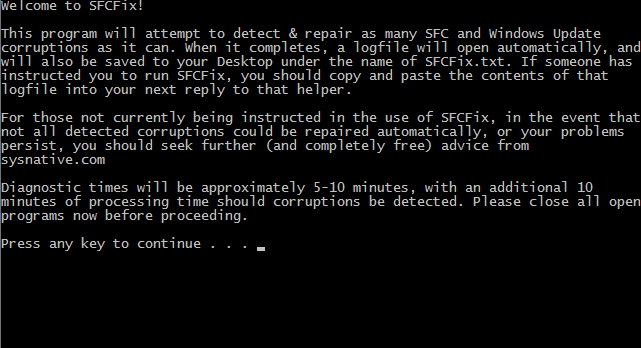
SFCFix 运行后,它将打开一个记事本文件,其中包含有关 SFCFix 发现的所有损坏/丢失的系统文件以及是否已成功修复的信息。
方法四:手动检查 cbs.log
1. 按 Windows 键 + R 然后键入C:\windows\logs\CBS并按 Enter。
2. 双击CBS.log文件,如果出现拒绝访问错误,则继续下一步。
3. 右键单击 CBS.log 文件并选择属性。
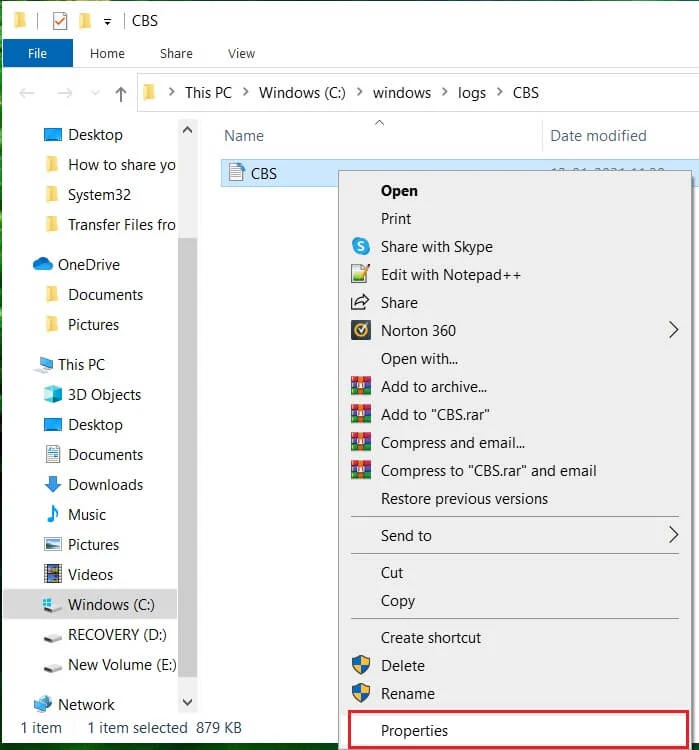
4. 切换到安全选项卡并单击高级。
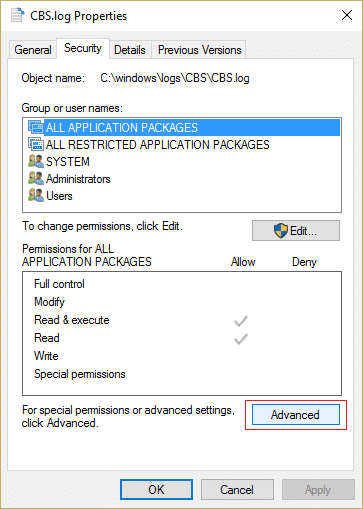
5. 单击所有者下的更改。
6. 键入所有人,然后单击检查名称并单击确定。
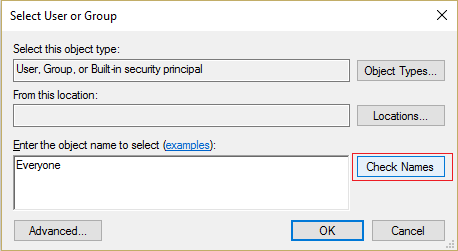
7. 现在单击应用,然后单击确定以保存更改。
8. 再次右键单击 CBS.log 文件并选择属性。
9. 切换到安全选项卡,然后选择组或用户名下的所有人,然后单击编辑。
10. 确保选中完全控制,然后单击应用,然后单击确定。
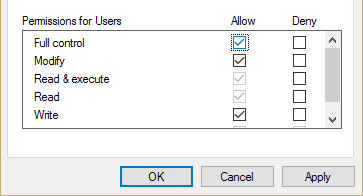
11.再次尝试访问该文件,这一次你会成功。
12. 按Ctrl + F然后输入Corrupt,它会找到所有显示损坏的内容。
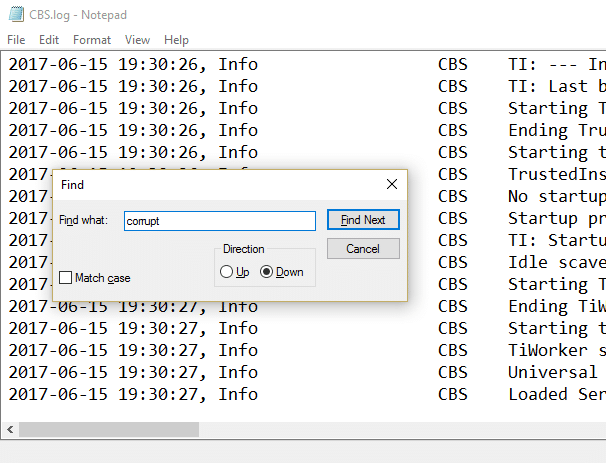
13. 继续按F3查找所有显示损坏的内容。
14. 现在你会发现什么实际上已经损坏,而 SFC 无法修复。
15.在谷歌中输入查询以了解如何修复损坏的东西,有时就像重新注册一个.dll文件一样简单。
16. 重新启动您的 PC 以保存更改。
方法 5:运行自动修复
1. 插入 Windows 10 可启动安装 DVD 并重新启动您的 PC。
2. 当提示按任意键从 CD 或 DVD 启动时,按任意键继续。
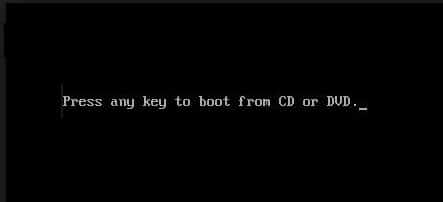
3. 选择您的语言首选项,然后单击下一步。 单击左下角的修复计算机。
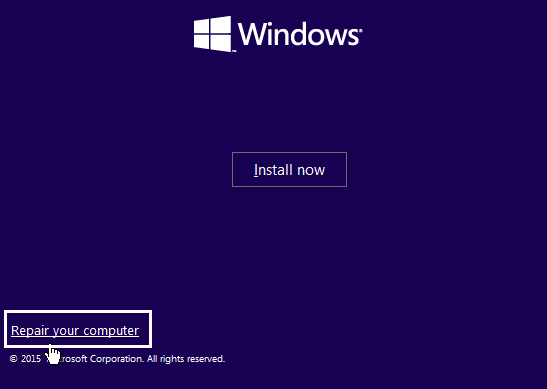
4. 在选择选项屏幕上,单击疑难解答。
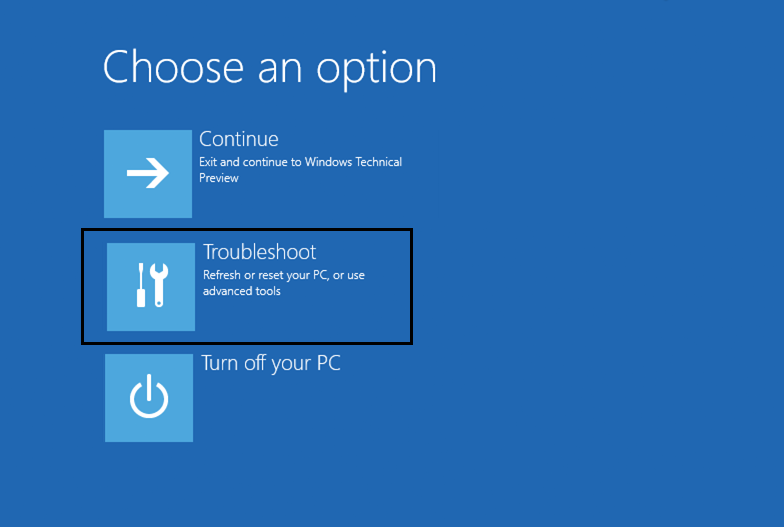
5. 在疑难解答屏幕上,单击高级选项。
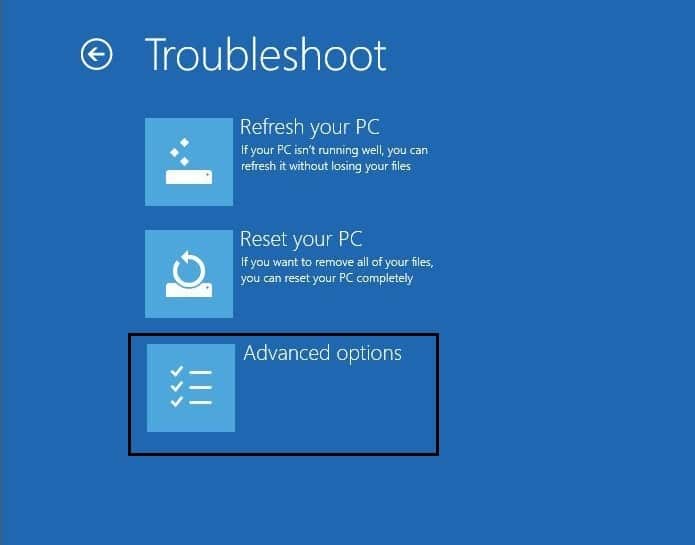
6. 在高级选项屏幕上,单击自动修复或启动修复。
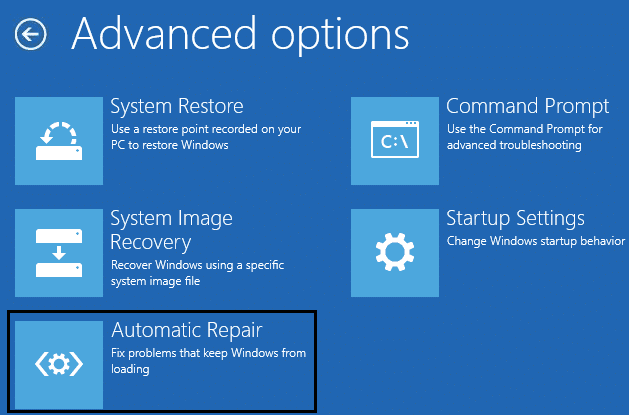
7. 等到Windows 自动/启动修复完成。
8. 重启你的电脑,现在错误可能已经解决了。
另请阅读:如何修复自动修复无法修复您的 PC。
方法 6:运行 Windows 10 修复安装
这种方法是最后的手段,因为如果没有任何效果,那么这种方法肯定会修复您 PC 的所有问题。 修复 使用就地升级来修复系统问题而不删除系统上存在的用户数据进行安装。 因此,请按照本文查看如何轻松修复安装 Windows 10。
受到推崇的:
- 修复 VIDEO_TDR_FAILURE (ATIKMPAG.SYS)
- 如何修复 Windows 应用商店错误代码 0x80240437
- 修复 Windows Media 无法播放音乐文件 Windows 10
- 修复 Windows 应用商店错误 0x80073cf0
就是这样,您已成功修复 Windows 资源保护发现损坏的文件,但如果您仍然对这篇文章有任何疑问,请随时在评论部分询问他们。
